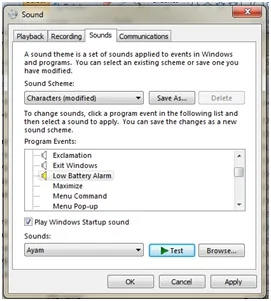Cara Mengganti Peringatan Baterai Melemah Di Windows Seven
By: Johan Supriyanto, S.Kom. - Agustus 17, 2015
Cara Mengganti Peringatan Baterai Melemah Di Windows Seven - Postingan artikelku kali ini sedikit banyak akan membahas bagaimana mengganti suara peringatan batterai laptop kamu yang mendekati level kritis 10 % hingga 5 %. Postingan sebelumnya telah kita bahas bagaimana mengaktifkan notifikasi alarm batterai untuk para pengguna laptop yang masih awam.
Cara Mengganti Peringatan Baterai Melemah Di Windows Seven adalah solusi termudah menjaga keawetan perangkat laptop. Laptop yang memiliki kelebihan portabilitas yang tidak dimiliki computer namun memiliki problem mendasar yakni durasi batterai yang hanya mampu bertahan sekitar sebentar. Setting manual untuk peringatan charging diperlukan agar laptop bisa tetap awet sebab sering mati mendadak kartena batterai kosong bisa merusak CPU laptop.
Untuk tujuan sederhana itulah saya akan berbagi artikel bagaimana sih cara mengganti peringatan saat Laptop kamu dalam level low batterai. Sebab suara notifikasi tersebut kurang asik didengar. Apalagi caranya mudah kita ganti menjadi lebih menarik sesuai selera kita, silahkan simak langkah 2 nya sbb :
- Kamu harus siapkan dulu file Audio yang ingin digunakan sebagai notifikasi pengganti.
- Lihatlah eksistensi format file audio tersebut apakah berformat MP3, OGG, WMA,AMR,AAC karena format yang bisa terbaca ialah WAV. Cara mengganti format tersebut sebaiknya Kamu lakukan dengan aplikasi sederhana seperti video converter atau format factory yang sangat mudah mengoprasikannya.
- Setelah format telah cocok tentu sobat bisa test untu di Play.
- Pada desktop Laptop silahkan Klik Kanan icon gambar speaker.
Cara Mengganti Peringatan Baterai Melemah Di Windows Seven adalah solusi termudah menjaga keawetan perangkat laptop. Laptop yang memiliki kelebihan portabilitas yang tidak dimiliki computer namun memiliki problem mendasar yakni durasi batterai yang hanya mampu bertahan sekitar sebentar. Setting manual untuk peringatan charging diperlukan agar laptop bisa tetap awet sebab sering mati mendadak kartena batterai kosong bisa merusak CPU laptop.
Untuk tujuan sederhana itulah saya akan berbagi artikel bagaimana sih cara mengganti peringatan saat Laptop kamu dalam level low batterai. Sebab suara notifikasi tersebut kurang asik didengar. Apalagi caranya mudah kita ganti menjadi lebih menarik sesuai selera kita, silahkan simak langkah 2 nya sbb :
- Kamu harus siapkan dulu file Audio yang ingin digunakan sebagai notifikasi pengganti.
- Lihatlah eksistensi format file audio tersebut apakah berformat MP3, OGG, WMA,AMR,AAC karena format yang bisa terbaca ialah WAV. Cara mengganti format tersebut sebaiknya Kamu lakukan dengan aplikasi sederhana seperti video converter atau format factory yang sangat mudah mengoprasikannya.
- Setelah format telah cocok tentu sobat bisa test untu di Play.
- Pada desktop Laptop silahkan Klik Kanan icon gambar speaker.
- Silahkan kamu pilih menu sound.
- Pada kolom program events silahkan kamu pilih low battery alarm kemudian langsung click browse.
- Cari file notifikasi baru yang telah Kamu siapkan tadi, silahkan click open bila sudah di click.
- langkah terahir ok, kemudian apply.
Selamat nada peringatan lowbatt laptop kamu yang using telah berubah menjadi lebih menarik. Demikianlah Cara Mengganti Peringatan Baterai Melemah Di Windows Seven.